14 Agustus 2013
Kali ini saya akan memberikan tutorial bagaimana cara dalam install web server di linux Zorin. Perlu di ketahui bahwa linux Zorin adalah turunan dari linux Ubuntu 12.04 LTS.
1. Langkah pertama yang kita lakukan adalah dengan menginstall web server terlebih dahulu yang bisa kita lihat di Install Webserver
2. Berikutnya kita masuk ke terminal dengan cara Start > Accessories > Terminal, atau dengan tekan kombinasi tombol Ctrl + Alt + T
3. Kemudian kita masukk ke root dengan memasukkan perintah
$ sudo su
4. Setelah itu kita buka web browser dan download CMSBalitbang yang bisa kita download di sini.
5. Kemudian kita pindah ke terminal, karena file yang kita download tadi masuk ke folder Download maka kita berpindah ke folder Download dengan masukkan perintah.
# cd Downloads/
6. Setelah masuk ke folder download kita cek apakah file yang kita download ada apa tidak dengan perintah.
# ls
maka kita bisa melihat file yang kita download tadi yaitu cms.zip
7. lalu kita pindahkan file cms.zip tersebut ke folder /var/www/ dengan perintah
# mv cms.zip /var/www/
8. kemudian kita masuk ke folder /var/www/ dengan perintah.
# cd /var/www/
dan kita lihat apakah file cms.zip sudah berpindah dengan perintah "ls"
9. Kemudian kita extrak file .zip tersebut dengan perintah
# unzip cms.zip
10. Lalu kita lisa menggunakan "ls" maka akan terlihat file yang namanya cmsbatlitbangv35 dan apabila kita ingin merubah nama file tersebut dengan memasukkan perintah
# mv cmsbalitbangv35/ klaten
(catatan : nama klaten tergantung pilihan kita masing-masing/bebas)
Coba kita lihat apakah file tersebut sudah berganti atau belum dengan memasukkan perintah "ls".
11. Apabila file sudah berganti nama kemudian kita jalankan dengan chmod yaitu dengan perintah.
# chmod -R 777 klaten
Kemudian kita cek lagi dengan "ls" apabila file klaten sudah diblok berarti file tersebut sudah jalan.
12. Kemudian kita buka web browser dan masukkan alamat
localhost/phpmyadmin
13. Kemudian kita masukkan username dan passwordnya untuk login.
Setelah login kita buat database baru dengan memilih Database lalu pada "Create New Database" isikan nama data base baru cuntohnya "senden". Pilih Create.
14. kemudian secara otomatis akan muncul data base baru dengan nama "senden".
15. Kemudian kita buka tab baru dan masukkan alamat "localhost/klaten" lalu akan muncul tampilan seperti di bawah. Pilih "Saya Setuju".
16. Setelah itu akan muncul pilihan untuk memilih web yang akan kita buat untuk sd, smp, sma, dll. Karena saya ingin membuat web yang di gunakan untuk SMK maka saya pilih " Sekolah Menegah Kejuruan"
17. Dalam pemilihan modul kita pilih yang "Lengkap". Klik lanjut.
18. Pada konfigurasi CMS Balitbang kita isikan data yang sesuai.
19. Setelah klik install akan muncul gambar seperti
20. Apabila kita pilih "Login Admin" maka secara otomatis kita akan di arahkan ke admin. Dan apabila kita ingin masuk sebagai admin kita tinggal masukkan username dan passwordnya.
Dan apabila kita pilih "lihat web" maka kita akan di arahkan ke web yang kita buat.
Selesai...














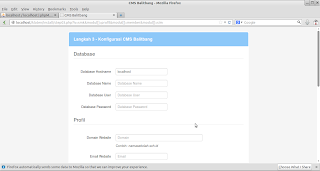











0 komentar:
Posting Komentar